כיצד לגבות את חשבון Gmail באמצעות מחשב אובונטו שלך
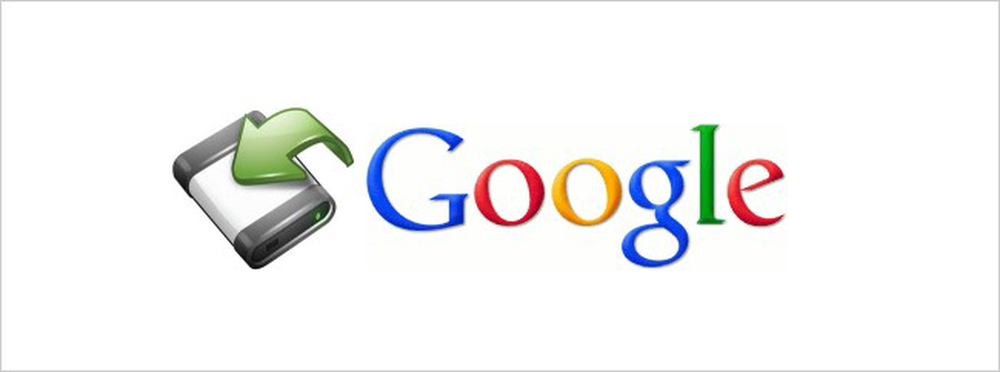
אנחנו תמיד שומעים כמה חשוב לגבות את הנתונים שלך, אבל אנחנו חושבים על גיבוי הדוא"ל מבוסס אינטרנט שלנו? הראינו לך כיצד לגבות את חשבון Gmail שלך באמצעות תוכניות ב- Windows, אבל מה אם אתה משתמש ב- Linux?
ב- Windows, תוכל להשתמש ב- GMVault או ב- Thunderbird כדי לגבות את חשבון Gmail שלך. אתה יכול להשתמש Thunderbird גם ב- Linux, אבל יש גם תוכנית לינוקס בשם Getmail כי יהיה גיבוי חשבון Gmail שלך לקובץ mbox יחיד. Getmail עובד בכל הפצה לינוקס. משתמשי אובונטו יכולים בקלות להתקין את Getmail באמצעות מרכז התוכנה של אובונטו. עבור מערכות הפעלה אחרות של Linux, הורד את Getmail ולאחר מכן עיין בהוראות ההתקנה באתר.
אנו נראה לך כיצד להתקין ולהשתמש Getmail ב אובונטו. פתח את מרכז התוכנה של אובונטו באמצעות הסמל בסרגל Unity.
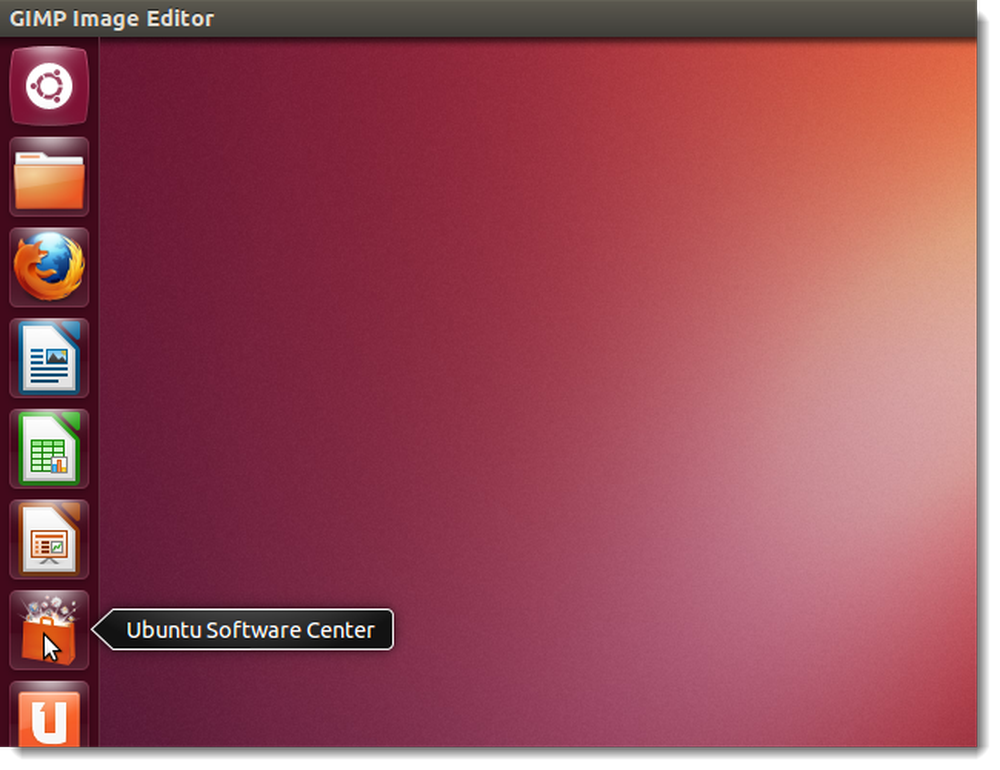
הקלד "getmail" (ללא המרכאות) בתיבה חפש. התוצאות מוצגות בעת הזנת מונח החיפוש. בחר את "דואר רטריבר" התוצאה ולחץ על התקן.
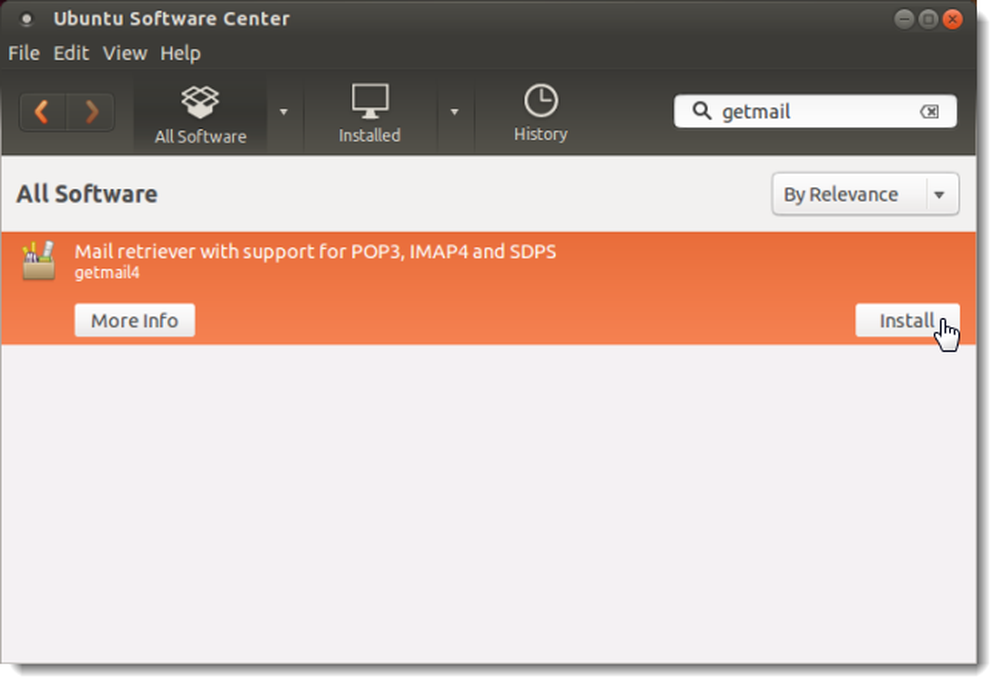
בתיבת הדו-שיח אימות, הזן את הסיסמה ולחץ על אימות.
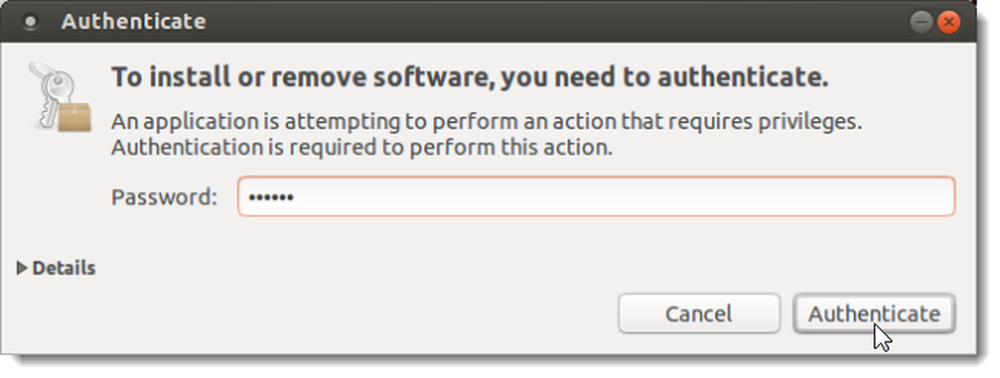
לאחר סיום ההתקנה, צא מתוכנת מרכז התוכנה של אובונטו על-ידי בחירה באפשרות סגור מהתפריט קובץ. תוכל גם ללחוץ על הלחצן X בשורת הכותרת.
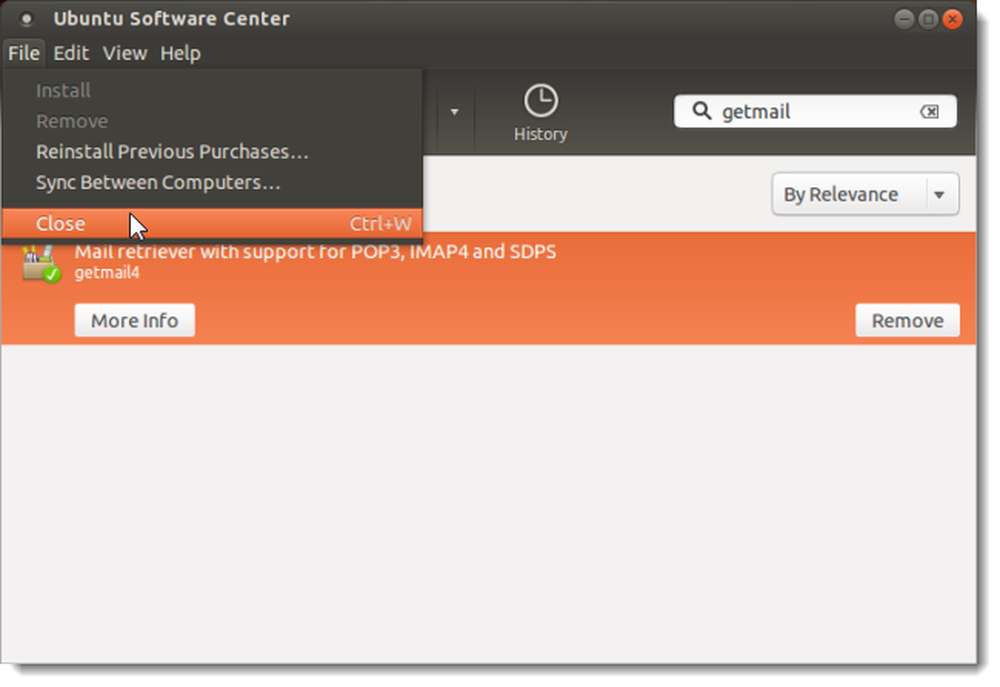
לפני השימוש ב- Getmail, עליך ליצור ספריית תצורה, ספרייה לאחסון קובץ ה- mbox וקובץ ה- mbox עצמו. לשם כך, פתח חלון טרמינל על-ידי הקשה על Ctrl + Alt + T. בשורת הפקודה, הקלד את הפקודה הבאה כדי ליצור את ספריית התצורה של ברירת המחדל.
mkdir -m 0700 $ HOME / .getmail
כדי ליצור ספריה עבור קובץ ה- mbox שימולא בהודעות Gmail, הקלד את הפקודה הבאה. התקשרנו לספרייה שלנו "gmail-archive" אבל אתה יכול לקרוא לספרייה מה שאתה רוצה.
mkdir -m 0700 $ דף הבית / ארכיון Gmail
עכשיו, עליך ליצור את הקובץ mbox כדי להכיל את ההודעות שהורדו. Getmail לא עושה את זה באופן אוטומטי. הקלד את הפקודה הבאה בשורת הפקודה כדי ליצור את קובץ ה- mbox בספריית הארכיון של Gmail.
מגע ~ / Gmail-ארכיון /
הערה: "$ HOME" ו- "~" מתייחסים לספריית הבית שלך בכתובת / home /.
השאר את חלון הטרמינל פתוח. אתה תשתמש בו מאוחר יותר כדי להפעיל את Gmail.
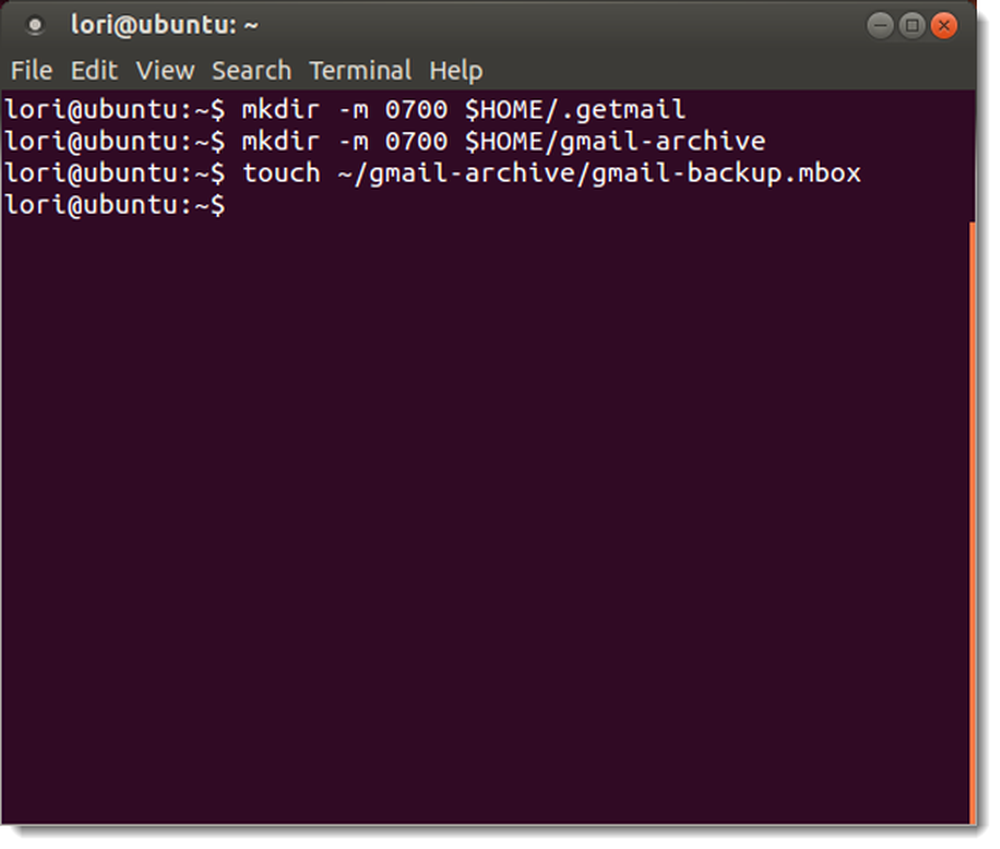
עכשיו, אתה צריך ליצור את קובץ התצורה לספר Getmail על חשבון Gmail שלך. פתח עורך טקסט, כגון gedit, והעתק את הטקסט הבא לקובץ.
[רטריבר]
הקלד = SimplePOP3SSLRetriever
שרת = pop.gmail.com
שם משתמש = [email protected]
סיסמה = הסיסמה שלך
[יעד]
הקלד = Mboxrd
נתיב = Gmail / ארכיון /
[אפשרויות]
verbose = 2
= ~ / .gmail / gmail.log
שנה את שם המשתמש והסיסמה לאלו של חשבון Gmail שלך. אם השתמשת בספרייה ובשם קובץ אחר עבור קובץ ה- mbox, שנה את "הנתיב" בקטע "יעד" כדי לשקף את הנתיב ואת שם הקובץ.
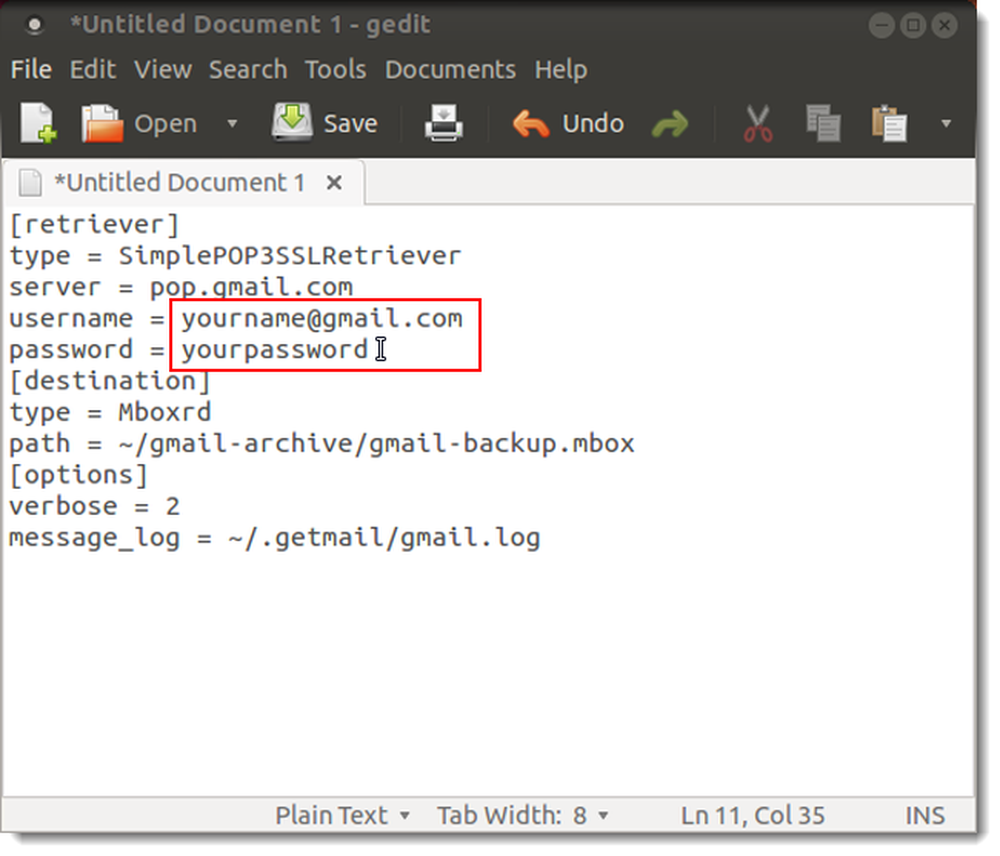
בחר שמירה בשם לשמירת קובץ ההגדרות.
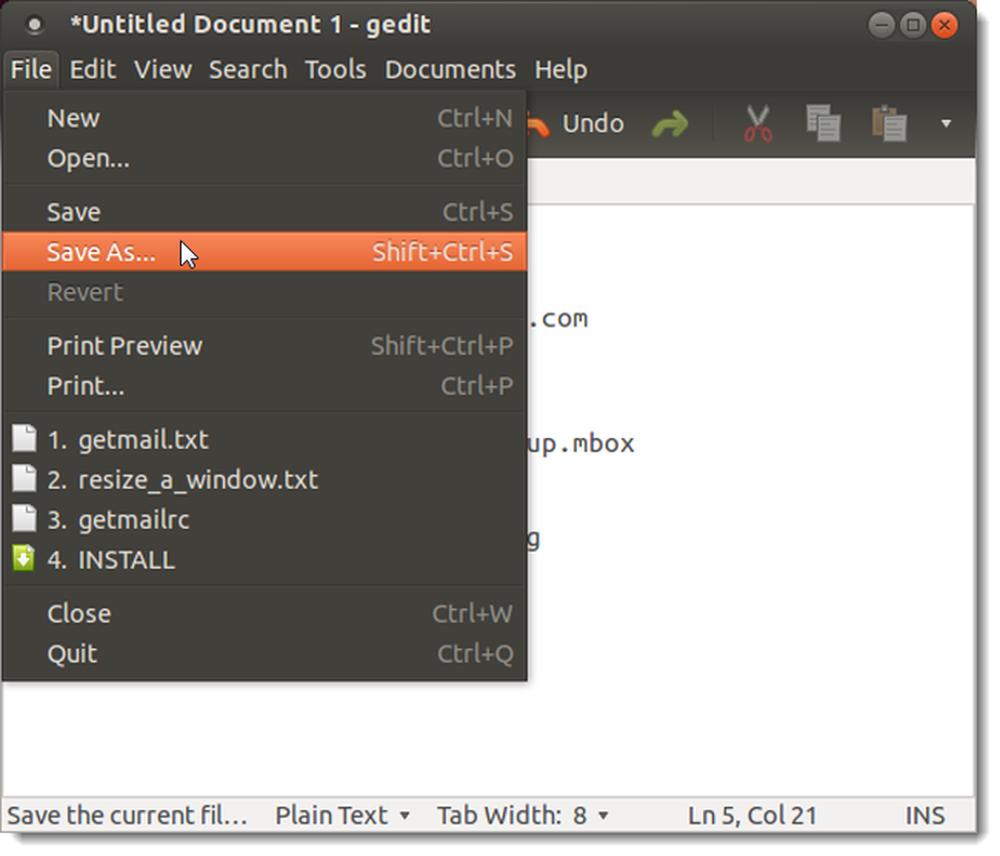
הזן ".getmail / getmailrc" (ללא המרכאות) בתיבה עריכת שם כדי לשמור את הקובץ כקובץ ברירת המחדל "getmailrc" בספריית התצורה שיצרת ולחץ על שמור.
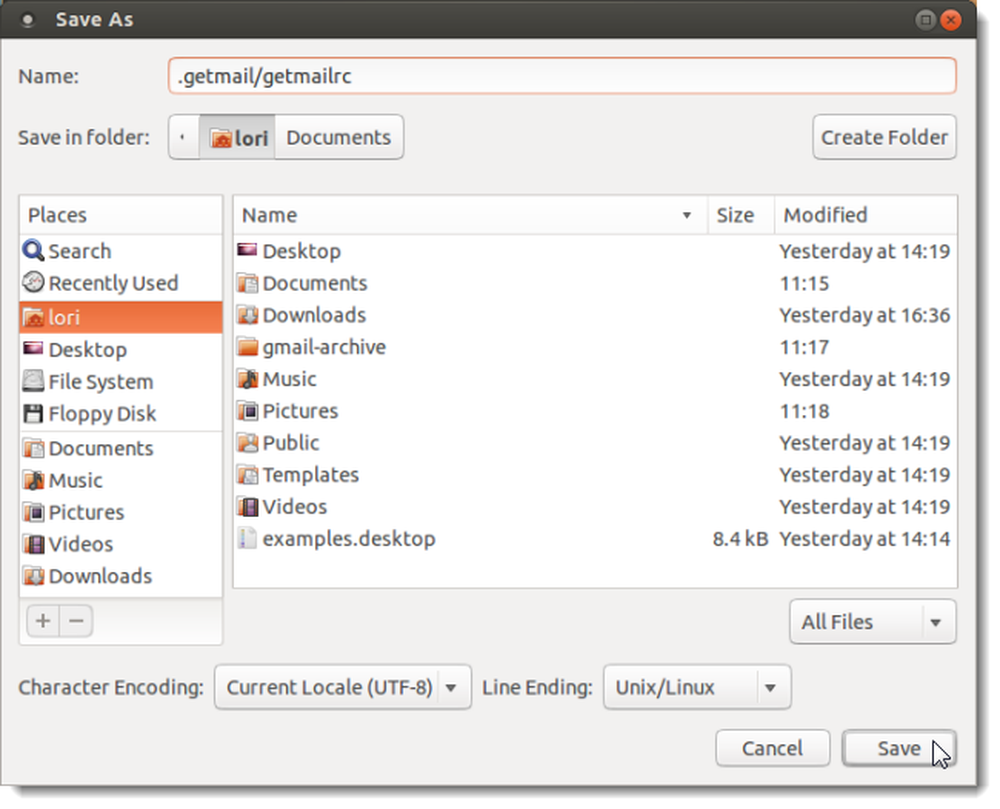
סגור gedit, או כל עורך טקסט השתמשת.
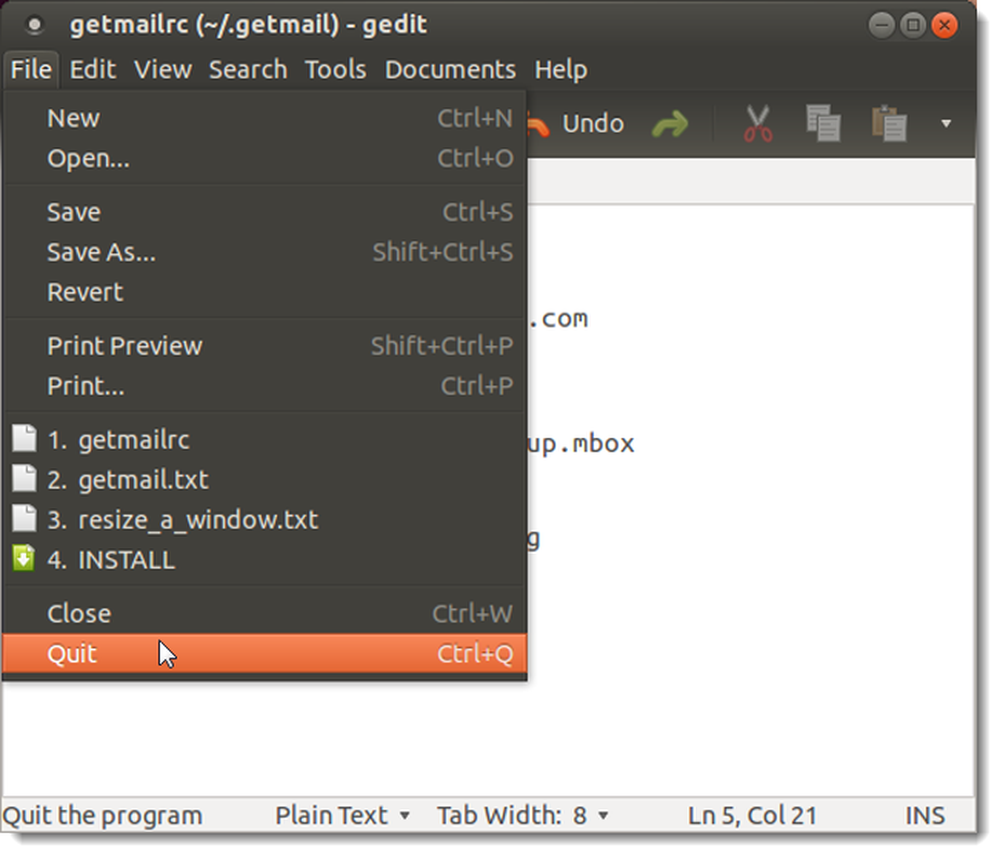
כדי להפעיל את Getmail, חזור לחלון טרמינל והקלד "getmail" (ללא המרכאות) בשורת הפקודה.
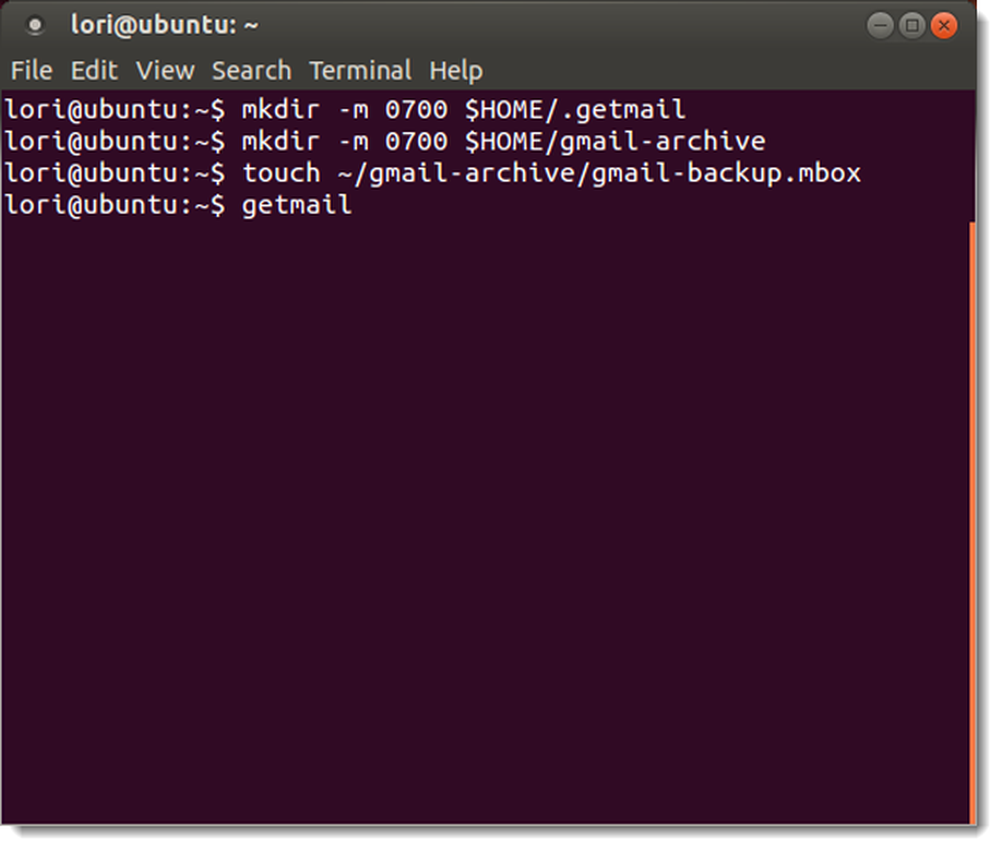
תראה שורה ארוכה של הודעות המוצגות בחלון 'טרמינל' כאשר Getmail מתחיל להוריד את התוכן של חשבון Gmail שלך.
הערה: אם התסריט נפסק, אל תיבהל. ל- Google יש מגבלות על מספר ההודעות שניתן להוריד מחשבון מסוים בו-זמנית. כדי להמשיך להוריד את ההודעות שלך, פשוט להפעיל את הפקודה Getmail שוב Getmail יאסוף איפה זה כבוי. עיין בשאלות הנפוצות של Getmail לקבלת מידע נוסף על בעיה זו.
כאשר Getmail מסיים ואתה מוחזר להודעה, באפשרותך לסגור את חלון הטרמינל על-ידי הקלדת היציאה בהודעה, בחירת 'סגור חלון' מתפריט 'קובץ' או לחיצה על לחצן X בשורת הכותרת.
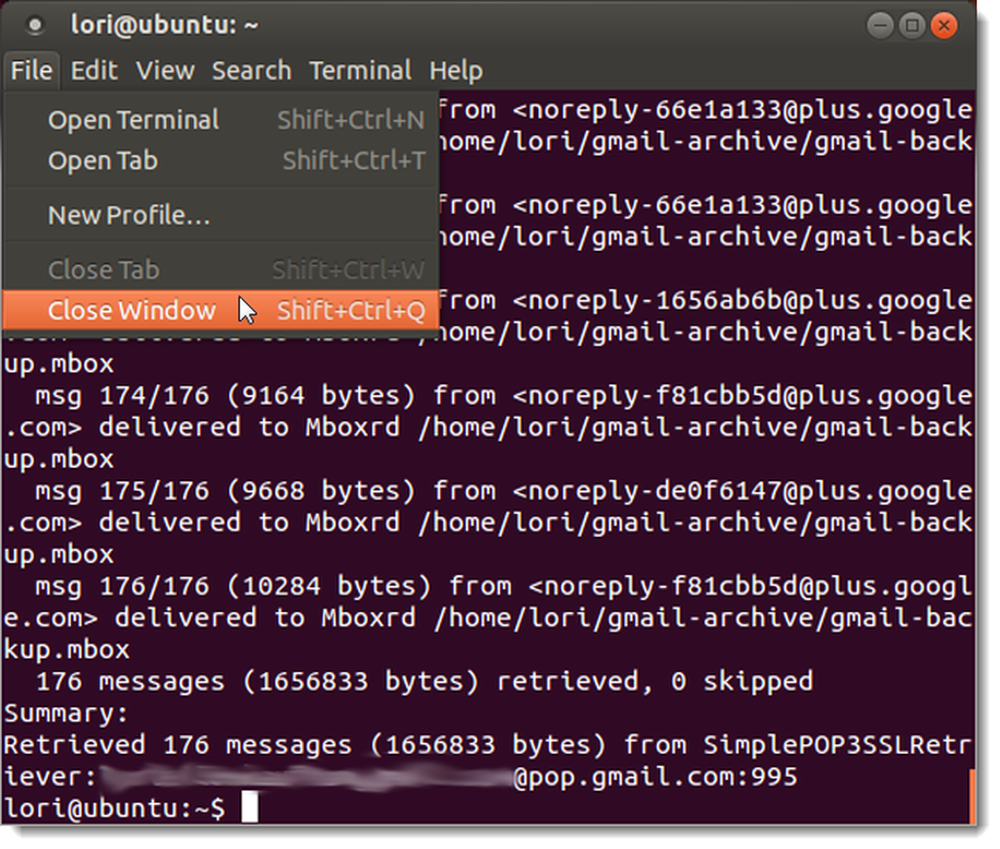
כעת יש לך קובץ mbox המכיל את הודעות Gmail שלך.
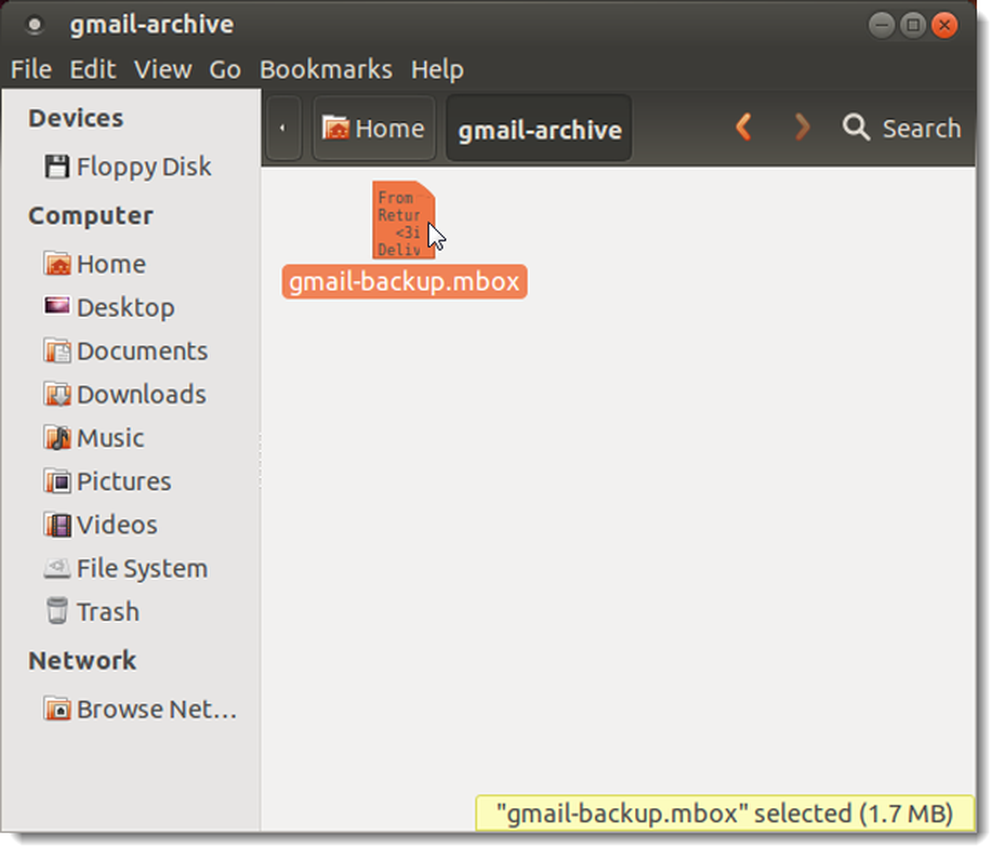
ניתן לייבא את קובץ ה- mbox למרבית לקוחות הדוא"ל, למעט Microsoft Outlook. לדוגמה, באפשרותך להשתמש בתוסף ImportExportTools ב- Thunderbird כדי לייבא את הודעות Gmail מקובץ ה- mbox לתיקיה מקומית.
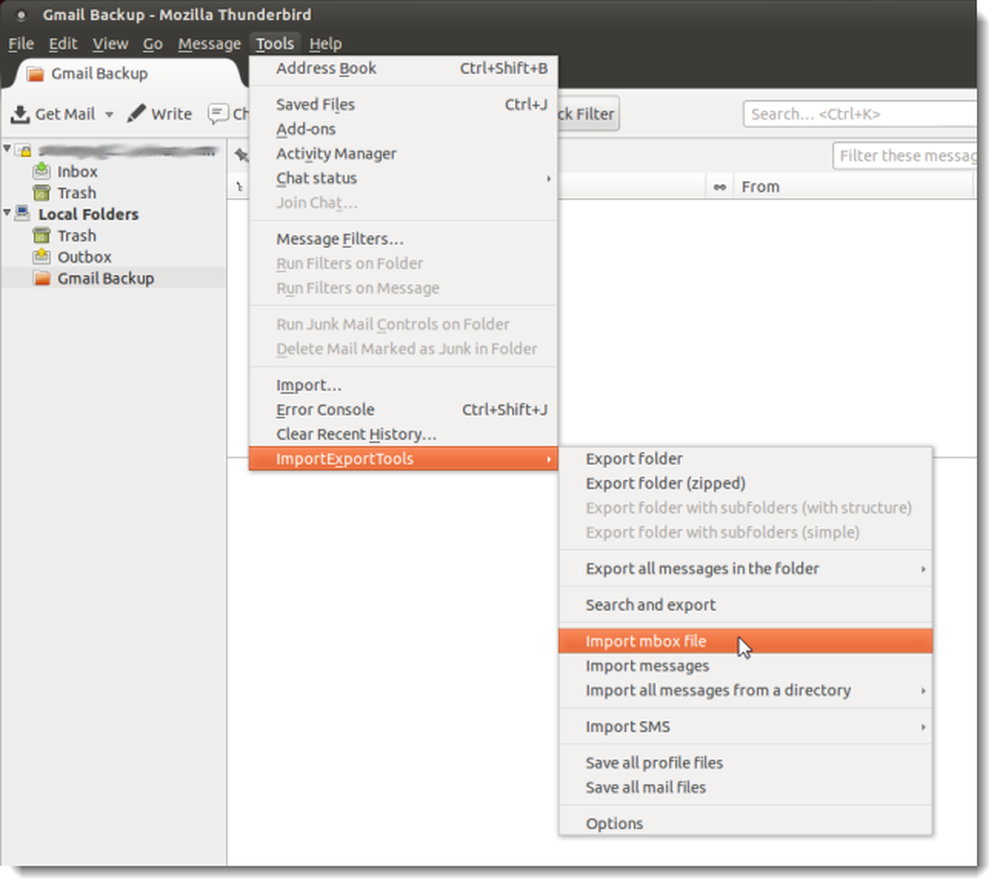
אם אתה צריך לקבל את הודעות Gmail שלך ל- Outlook ב- Windows, אתה יכול להשתמש בתוכנה חינם MBox דוא"ל Extractor כדי להמיר את הקובץ mbox שלך לקבצי .eml נפרדים שניתן לייבא לתוך Outlook.
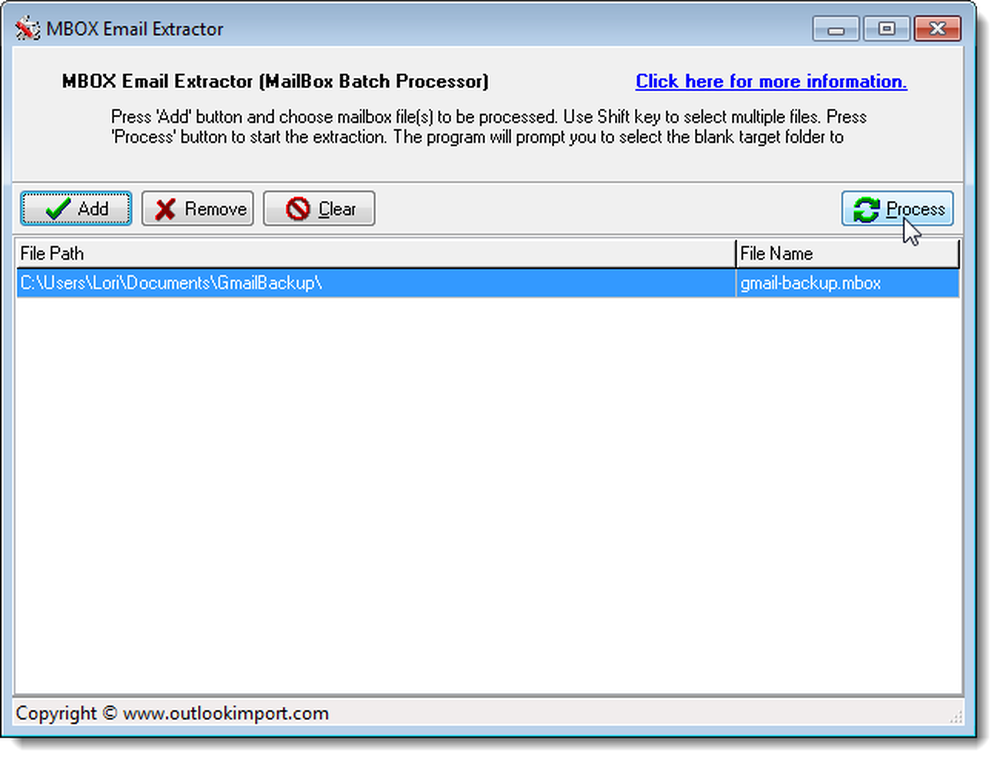
אתה יכול להפוך את תהליך גיבוי של חשבון Gmail שלך על ידי יצירת סקריפט פגז ולהגדיר אותו לרוץ על לוח זמנים באמצעות עבודה cron שפועל פעם ביום, פעם בשבוע, או בכל מקרה שאתה מרגיש צורך.
לקבלת מידע נוסף אודות השימוש ב- Getmail, עיין בתיעוד שלהם.




